맥북 사면 필수적으로 다운로드하여 사용해야 하는 추천 무료 앱 Spectacle을 소개해요. 이 앱은 여러 개의 앱을 띄워놓고 화면을 분할하여 사용하는데 유용한, 화면 분할 앱입니다. 여러분들은 맥북을 왜 구매하셨나요? 여러 이유가 있으시겠지만 무엇보다 가장 주된 이유는, 생산성 있게 사용하시려는 목적이 아닐까요? Spectacle 앱이야말로 맥북의 생산성을 높여 줄 수 있는 앱으로, 저는 맥을 열어 작업할 때마다 매번 너무나 유용하게 쓰고 있어 세번째로 추천을 드려보고자 해요.
화면 분할 앱 - Spectacle 소개

- 스펙터클은 무료로 다운로드하여 사용할 수 있어요
- 단, 한가지 아쉬운 점은 공식 사이트 안내에 '더 이상 유지 관리하지 않습니다'라고 되어 있다는 점. 하지만, 현재까지 버전까지는 이상 없이 아주 잘 작동되고 있어 화면 분할을 필요로 하시는 분들은 다운로드하여 사용하시면, 생산성을 높여줄 거예요.
- 다운로드 : https://www.spectacleapp.com
Spectacle
www.spectacleapp.com
Spectacle 사용법
위의 사이트에서 다운로드 하여 설치를 완료하셨다면, spectacle 앱을 실행한 다음, 아래와 같이 같이 지정된 단축키를 따라 사용하면 돼요. 저는 기본적으로 지정되어 있는 단축키로 익혀서 사용하고 있는데 큰 문제없이 잘 사용하고 있습니다. 단, 개인에게 익숙한 방법들로 단축키 조합을 지정하여 사용할 수 있으니 좋은 것 같아요.
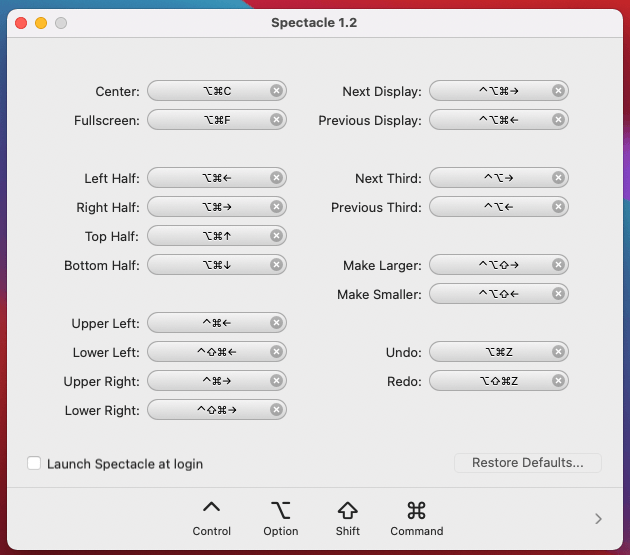
저는 개인적으로 상,하로 화면을 분할하는 단축키를 가장 많이 사용하고요. 좌우 분할 시, 화면의 비율도 조정이 가능하여 너무 좋은 것 같아요.
많이 사용하는 단축 키
1. 좌, 우 분할 : Opt + Cmd + 좌 / Opt + Cmd + 우
2. 상, 하 분할 : Opt + Cmd + 위 / Opt + Cmd + 아래
※ 좌 or 우 / 상 or 하 분할의 단축키를 한 번씩 더 추가적으로 누르면 화면 비 조절도 가능합니다(3단계 조절 가능).
오늘은 맥북 사면 설치해야 하는 무료 앱 세 번째, spectacle(화면 분할 앱)을 소개드렸습니다. 맥북의 생상선을 높이고 싶으신 분들, 이왕 구매하신 맥북을 좀 더 잘 사용하고 싶으신 분들, 마우스 없이 단축키로 빠른 조정을 원하시는 분들에게 추천드리고 싶은 좋은 무료 앱입니다. 꼭~ 한번 다운로드하여 사용해보세요^^
'IT생활 > 사과생활' 카테고리의 다른 글
| 맥북이 처음이시라고요? Windows에서 못보던 키들은 뭐죠? I 맥 키보드 사용법 (0) | 2022.03.14 |
|---|---|
| 맥북 사면 다운로드해야 하는 추천 무료앱.2 I IINA I 맥용 비디오 오디오 플레이어 (0) | 2021.06.23 |
| 여러분들은 아이패드에서 문서작업 어떻게 하시나요? (0) | 2021.06.22 |
| 맥북 사면 다운로드해야 하는 추천 무료앱.1 I Keka를 사용해야 하는 이유 (0) | 2021.06.15 |
| 맥 알못, 맥린이 탈출을 위한 꿀 팁! I 4가지 팁만 알면 나도 맥북러 (0) | 2021.06.10 |




댓글